3 Equipos
Descripción general
En la sección Configuración → Equipos los usuarios pueden configurar y mantener equipos.
Se muestra una lista de los hosts existentes con sus detalles.

Datos mostrados:
| Columna | Descripción |
|---|---|
| Nombre | Nombre del equipo. Al hacer clic en el nombre del equipo se abre el formulario de configuración. |
| Entidades (Métricas, Iniciadores, Gráficos, Descubrimiento, Web) | Al hacer clic en el nombre de la entidad se mostrarán las métricas, iniciadores, etc. del equipo. El número de las entidades respectivas se muestra en gris. |
| Interfaz | Se muestra la interfaz principal del equipo. |
| Proxy | Se muestra el nombre del proxy si el equipo está controlado por un proxy. Esta columna solo se muestra si la opción de filtro Controlado por está establecida en 'Cualquiera' o 'Proxy'. |
| Plantillas | Se muestran las plantillas vinculadas al equipo. Si la plantilla vinculada contiene otras plantillas, estas se muestran entre paréntesis, separadas por una coma. Al hacer clic en el nombre de una plantilla, se abrirá su formulario de configuración. |
| Estado | Se muestra el estado del equipo: Habilitado o Deshabilitado. Al hacer clic en el estado, puede cambiarlo. Un ícono de llave inglesa naranja |
| Disponibilidad | Se muestra la disponibilidad del equipo por interfaz configurada. Los iconos representan solo los tipos de interfaz (agente Zabbix, SNMP, IPMI, JMX) que están configurados. Si coloca el ratón sobre el icono, aparece una lista emergente de todas las interfaces de este tipo con los detalles, el estado y los errores de cada interfaz. La columna está vacía para los equipos sin interfaces. El estado actual de todas las interfaces de un tipo se muestra con el color del icono correspondiente: Verde: todas las interfaces disponibles Amarillo: al menos una interfaz disponible y al menos una no disponible; otros pueden tener cualquier valor, incluido "desconocido". Rojo: no hay interfaces disponibles Gris: al menos una interfaz es desconocida (ninguna no disponible) Tenga en cuenta que los elementos del agente Zabbix activos no afectan la disponibilidad del equipo. |
| Cifrado del agente | Se muestra el estado de encriptación de las conexiones al equipo: Ninguno: sin cifrado PSK: se usa una clave precompartida Cert: se usa un certificado |
| Información | Se muestra la información de error (si la hay) relacionada con el equipo. |
| Etiquetas | Etiquetas del equipo, con macros sin resolver. |
Para configurar un nuevo equipo, haga clic en el botón Crear equipo en la esquina superior derecha. Para importar un equipo desde un archivo YAML, XML o JSON, haga clic en el botón Importar en la esquina superior derecha.
Opciones de edición masiva
Los botones debajo de la lista ofrecen algunas opciones de edición masiva:
- Habilitar - cambia el estado del equipo a Monitoreado;
- Desactivar - cambia el estado del equipo a No monitoreado;
- Exportar: exporta los equipos a un archivo YAML, XML o JSON;
- Actualización masiva - actualizar varias propiedades para varios equipos a la vez;
- Eliminar: elimina los equipos.
Para utilizar estas opciones, marque las casillas de verificación delante de los respectivos equipos, luego haga clic en el botón requerido.
Uso de filtros
Puede utilizar el filtro para mostrar solo los equipos que le interesan. Para un mejor rendimiento de búsqueda, se buscan datos con macros sin resolver.
El enlace Filtro está disponible sobre la lista de equipos. Si hace clic en él, se activa un filtro donde puede filtrar equipos por grupo de equipos, plantillas vinculadas, nombre, DNS, IP, número de puerto, si son monitoreados por servidor o por proxy, nombre de proxy y etiquetas.
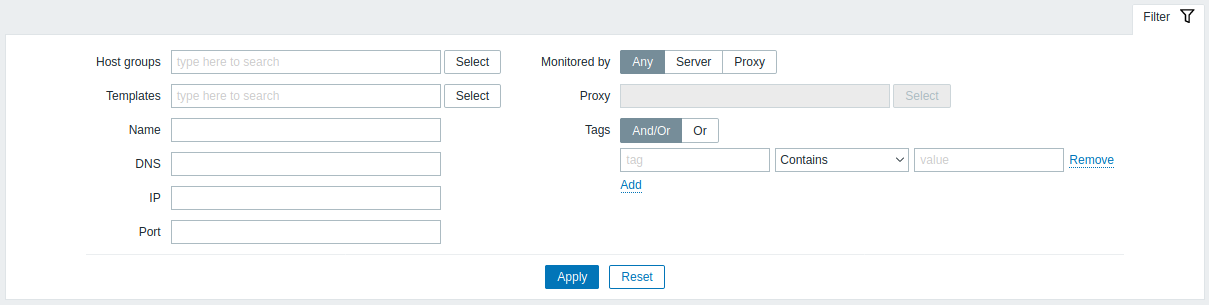
| Parámetro | Descripción |
|---|---|
| Grupos de equipos | Filtrar por uno o más grupos de equipos. Al especificar un grupo de equipos principal, se seleccionan implícitamente todos los grupos de equipos anidados. |
| Plantillas | Filtrar por plantillas vinculadas. |
| Nombre | Filtrar por nombre de equipo visible. |
| DNS | Filtrar por nombre DNS. |
| IP | Filtrar por dirección IP. |
| Puerto | Filtrar por número de puerto. |
| Monitoreado por | Filtrar equipos que son monitoreados solo por el servidor, solo por el proxy o ambos. |
| Proxy | Filtrar equipos que son monitoreados por el proxy especificado aquí. |
| Etiquetas | Filtrar por nombre y valor de etiqueta de equipo. Es posible incluir y excluir etiquetas específicas y valores de etiqueta. Se pueden establecer varias condiciones. La coincidencia de nombres de etiqueta siempre distingue entre mayúsculas y minúsculas. Hay varios operadores disponibles para cada condición: Existe: incluye los nombres de etiqueta especificados Es igual a: incluye los nombres de etiqueta y valores especificados (distingue entre mayúsculas y minúsculas) Contiene: incluye los nombres de etiqueta especificados donde los valores de etiqueta contienen la cadena ingresada (coincidencia de subcadena, sin distinción entre mayúsculas y minúsculas) No existe: excluye los nombres de etiqueta especificados No es igual a: excluye los nombres de etiqueta y valores especificados (distingue entre mayúsculas y minúsculas) No contiene: excluye los nombres de etiqueta especificados donde los valores de etiqueta contienen la cadena ingresada (coincidencia de subcadena, sin distinción entre mayúsculas y minúsculas) Hay dos tipos de cálculo para las condiciones: Y/O: se deben cumplir todas las condiciones, las condiciones que tengan el mismo nombre de etiqueta se agruparán por la condición Or O: es suficiente si se cumple una condición |
Leyendo la disponibilidad del equipo
Los iconos de disponibilidad del equipo reflejan el estado actual de la interfaz del equipo en el Servidor Zabbix. Por lo tanto, en el frontend:
- Si desactiva un equipo, los íconos de disponibilidad no se volverán . grises (estado desconocido) inmediatamente, porque el servidor tiene que sincronizar los cambios de configuración primero;
- Si habilita un equipo, los íconos de disponibilidad no se pondrán en verde (disponible) inmediatamente, porque el servidor tiene que sincronizar los cambios de configuración y comenzar a sondear el equipo primero.
Estado de interfaz desconocido
El servidor Zabbix determina un estado desconocido para la interfaz del agente correspondiente (Zabbix, SNMP, IPMI, JMX) si:
- no hay métricas habilitadas en la interfaz (se eliminaron o deshabilitaron);
- solo hay métricas de agente Zabbix activos;
- no hay sondeadores para ese tipo de interfaz (p. ej., StartPollers=0);
- el equipo está deshabilitado;
- el equipo está configurado para ser monitoreado por un proxy, un proxy diferente o por un servidor si fue monitoreado por un proxy;
- el equipo es monitoreado por un proxy que parece estar fuera de línea (no se recibieron actualizaciones del proxy durante el intervalo máximo de latidos: 1 hora).
La configuración de la disponibilidad de la interfaz como desconocida se realiza después de la sincronización de la caché de configuración del servidor. La restauración de la disponibilidad de la interfaz (disponible/no disponible) en los equipos monitoreados por proxies se realiza después de la sincronización de la caché de configuración del proxy.
Consulte también más detalles sobre la indisponibilidad de la interfaz del equipo.
